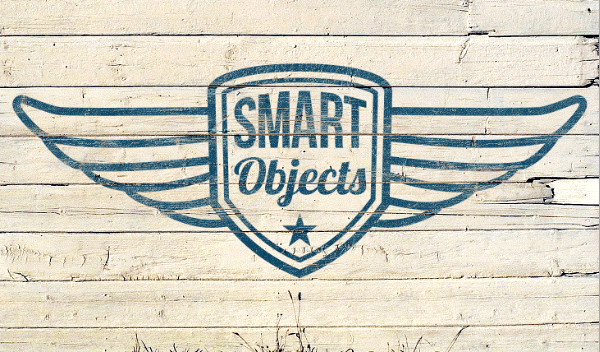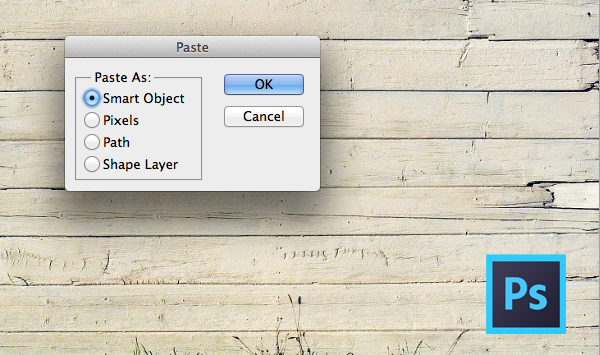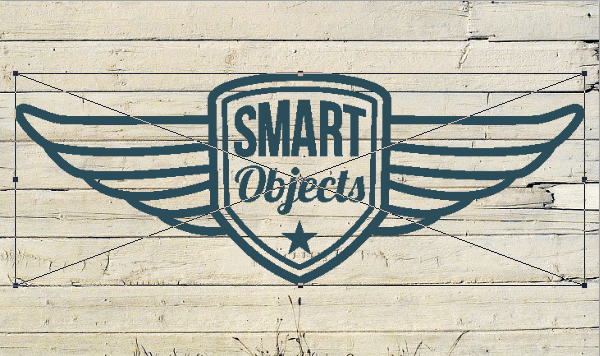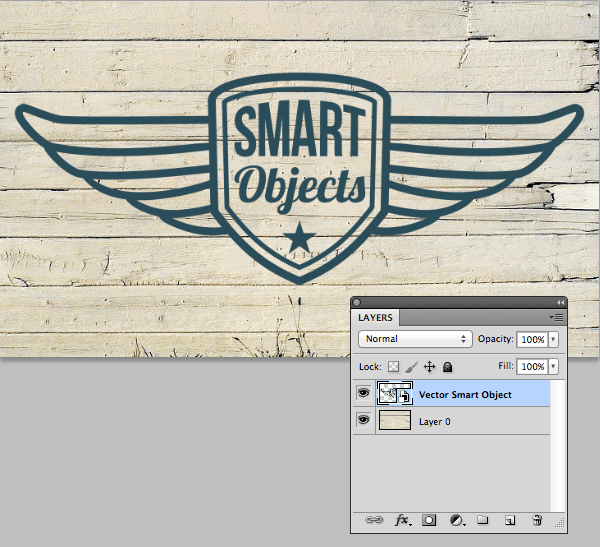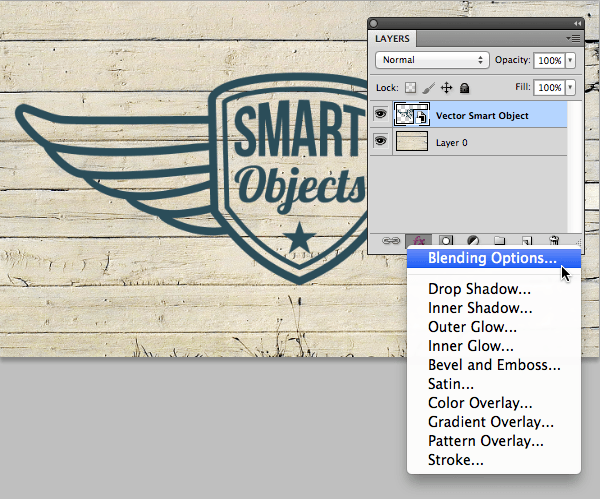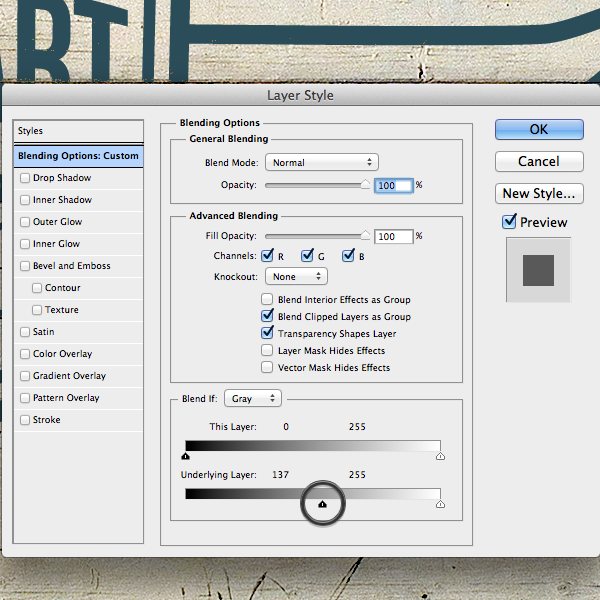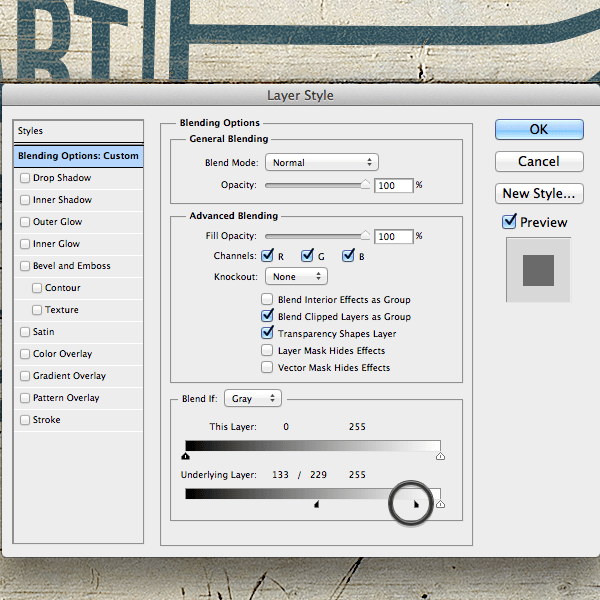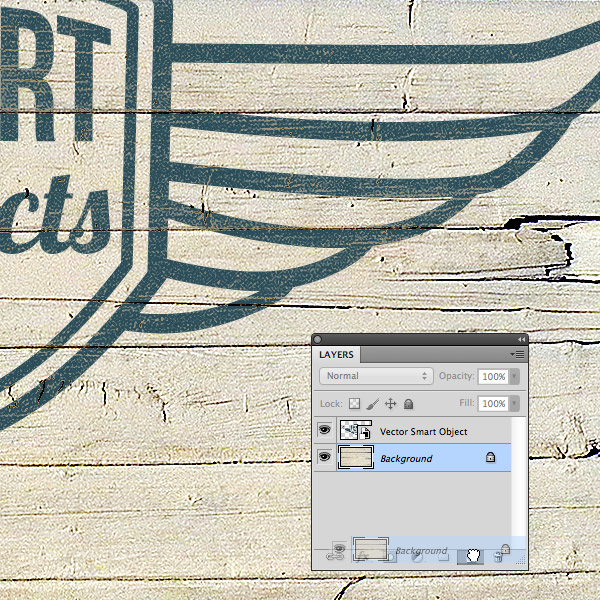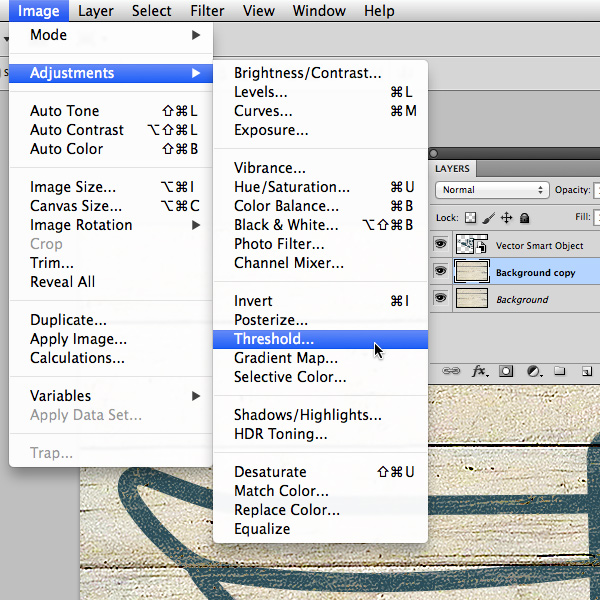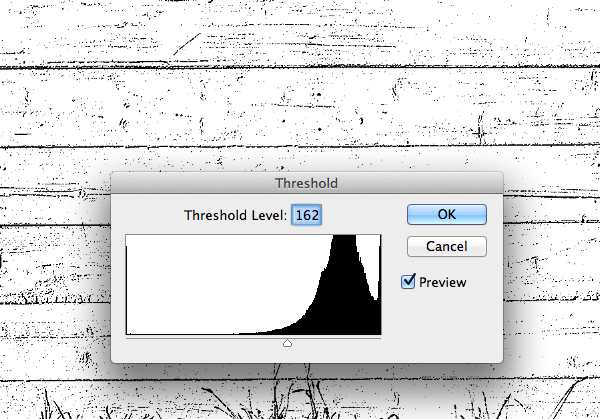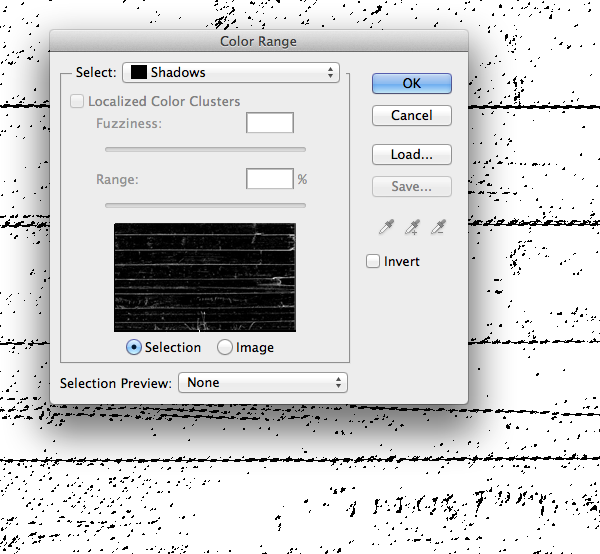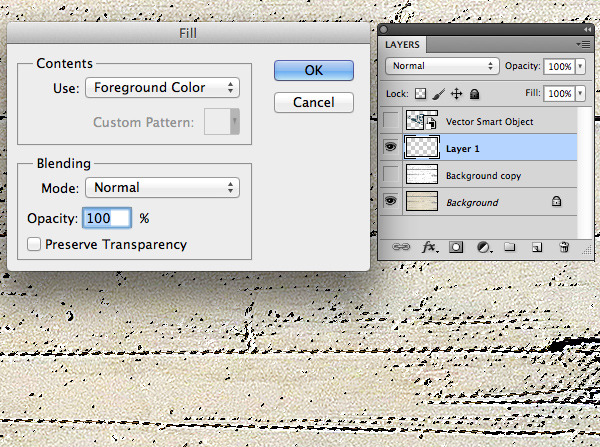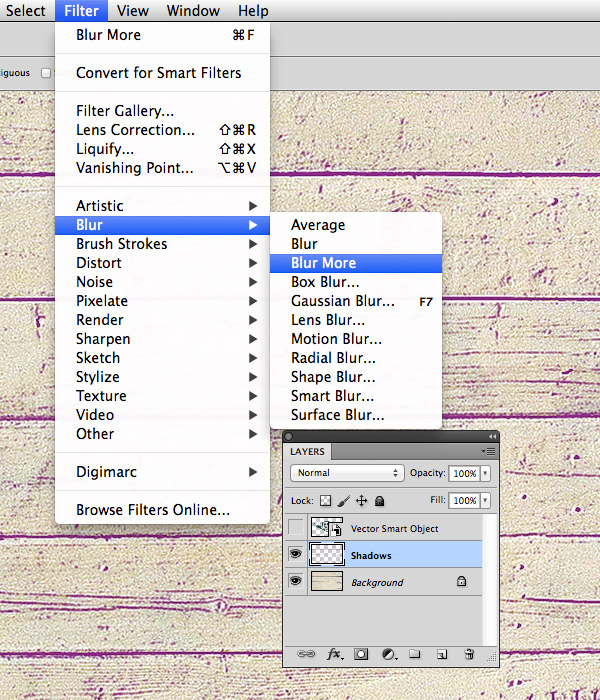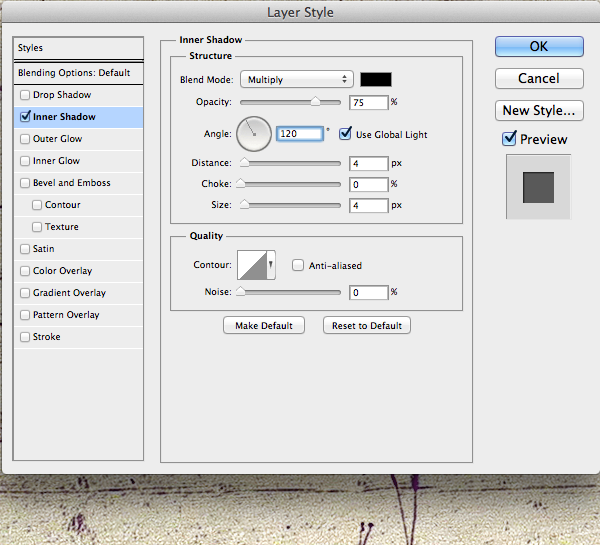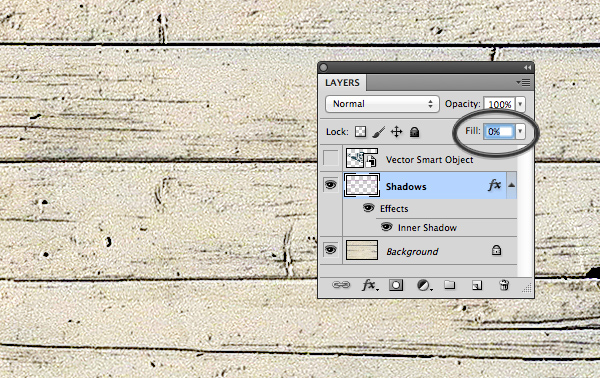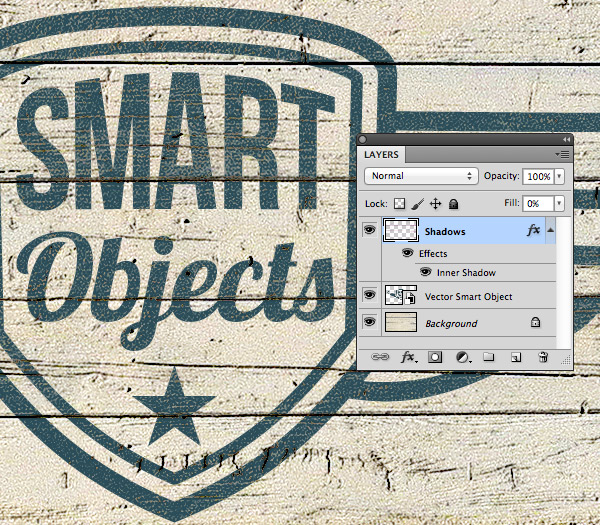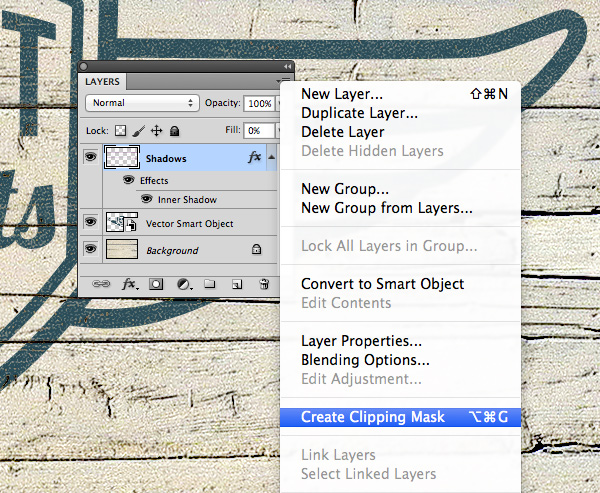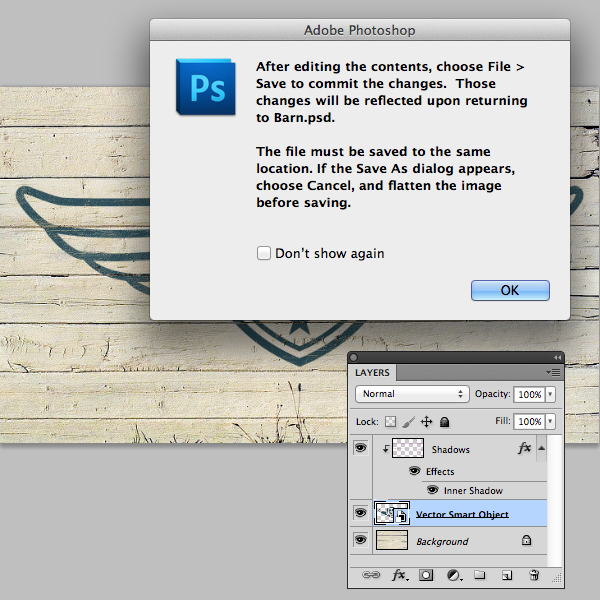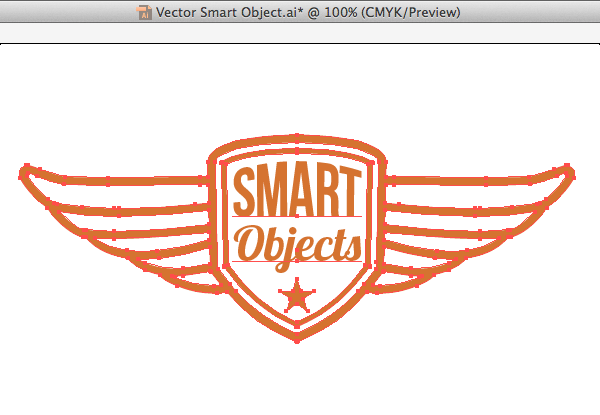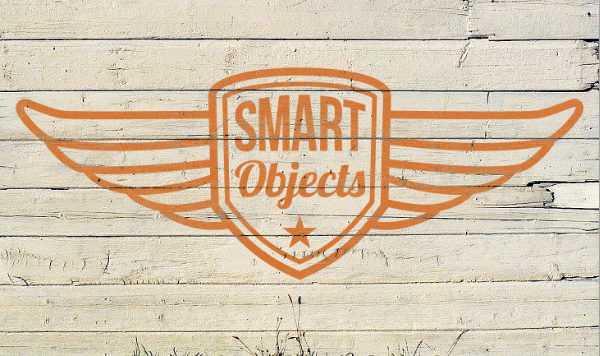smart objekt, skabe en redet, malede virkning med en genstand i adobe photoshop,,,,,, vektor smart hvad du vil skabe, smarte ting er en af de mest magtfulde og alsidige funktioner i photoshop.ved hjælp af en vektor illustration er en smart formål giver dig endnu mere fleksibilitet.den kloge objekt udgives ikke - destruktiv, så selv om du vil være at skabe en kriseramt, har modstået den rene vektorer bliver bevaret i den oprindelige.,,, min nye kursus i tuts + begyndt med intelligent objekter, investeringer i dybden med at anvende intelligente objekter.det er bare en forsmag på det pædagogiske potentiale kan du opnå.,,,, 1.de kloge ting,, trin 1,,, jeg begynder med et skilt, jeg skabte i tegner.denne grafiske indeholder vektorobjekter, plus levende type.ordet "intelligent" har en warp virkning anvendt på det.fordelen ved anvendelse af en vektor smart formål er, at genstande, tekst og virkninger er bevaret, og det grafiske kan skaleres til en størrelse uden tab af kvalitet.,,,,, trin 2, der er et par af forskellige måder at en vektor grafisk som en klog objekt i photoshop.du kan gå til, fil menuen i photoshop og vælge, sted.et kunstværk, du vælger med automatisk blive optaget som en klog ting.eller du kan simpelthen kopiere vektoren kunst i illustrator, så sæt det ind i din photoshop dokument.når du masser, du vil have mulighed for at pasta som en smart objekt,,,,, vælge, smart - mål, når slaget fra illustrator.,,, trin 3, afhængigt af størrelsen af vektor og beslutning af basen image i photoshop, kan det være nødvendigt at ændre den kloge objekt til at passe det til dit billede.use tegnkassen skala intelligent objekt, så tryk, tilbage, eller komme til at binde sig til omdannelsen.,,,, tegnkassen på en intelligent objekt har fyldt square håndtag.omfang genstand og presse, tilbage, eller komme til at begå.,,,, trin 4, vil du nu se, vektor smart objekt i, lag - panel.,,,, en klog ting har en særlig virksomhed beskrevet i, lag - panel.,,,, 2.forfald billedet, trin 1,,, med, vektor smart objekt, lag udvalgte, tryk, fx, ikon i bunden af, lag - panel og vælge, blanding af valgmuligheder.,,,,, trin 2, i, blanding, hvis afsnit, flyt den underliggende lag, slider på ret.dette vil gøre det muligt for nogle af de mørkeste dele af konsistens i baggrunden lag vise gennem intelligent objekt lag.,,,,, trin 3, at finjustere den virkning, har den mulighed, (vinduer, alat) nøglen til delt en slider.i højre side af ål, vil gøre det muligt for flere mellemstore værdi områder viser gennem.,,,, har den mulighed, (vinduer, alat) centrale dele de slider,,,, trin 4, med justeringer, indtil du er tilfreds med omfanget af "forfald" i billedet.dit billede skal se noget i nedenstående eksempel.du kan altid åben, blanding af muligheder, og foretage justeringer.,,,,, 3.tilføj dimension, trin 1, dobbelte baggrund lag ved at trække sin virksomhed beskrevet de nye lag ikon i lag - panelet.du kan også presse, command-j (vinduer, kontrol -, og j).,,,,, trin 2, med den baggrund kopi lag udvalgte, gå til, image > tilpasninger > tærskel.,,,,, trin 3, flytte slider, indtil du ser nogle konkrete områder i sort.hvert billede vil være anderledes, men vi vil bruge disse sorte for skygger i det endelige billede, så husk det.,,,,, trin 4, skjule smart objekt lag.med tærskel (baggrund kopi) lag udvalgte, gå til, at vælge > farve rækkevidde.vælg, skygger fra ud menu.en lille forsmag på deres udvælgelse er vist.afhængigt af deres særlige billede, du kan ikke være i stand til at se det meget godt, men de hvide områder i virksomhed beskrevet, vil blive udvalgt.,,,,, trin 5, skaber et nyt lag over tærsklen (baggrund kopi) lag.du kan gemme dig eller slette baggrund kopi lag, men holde udvælgelse aktive.valgfrit: navn, den nye lag "skygger".gå på, edit > fylde.fyld udvælgelse med farve,.,,,,,,, fylde farve betyder ikke noget, som det vil være gemt i det endelige billede.,,,, trin 6, deseiect, anvende en, tåge, filter til skyggen lag for at mildne det.den tåge, filter er sikkert nok.,,,,, trin 7, med skygger lag udvalgte, tryk, fx, ikon og vælge, indre skygge.tilpasse lyskilde til at matche de lys på dit billede.vælg en forholdsvis lille, afstand og størrelse.,,,,, trin 8, med skygger lag stadig udvalgte, ændre, fyld, til 0%, i, lag - panelet.dette vil skjule den farvede fylde, men den indre skygge følger vil være synlige.,,,,, trin 9, trække, skygger, lag over, vektor smart objekt, lag.,,,,, trin 10, ønsker vi, at den skygger falder på vektoren grafisk.ellers, vil de så tungt på resten af billedet.vælg, skygger, lag på lag, panel, tryk, flyout menu vælge, skaber det maske.,,,,, 4.redigere smart objekt, trin 1, nu, at virkningen er færdig, kan du ændre vektoren smart objekt for en anderledes ud.dobbeltklik sin virksomhed beskrevet i, lag - panelet.en besked ud.det er blot at minde dig om at redde de smarte objekt, efter at redigere den.du kan vende denne besked, hvis du foretrækker ikke at se det igen.,,,,, trin 2, er klog får til formål at åbne et nyt. ai fil i tegner.se sit navn, det er en kopi af den oprindelige illustrator fil.alle ændringer, laver du her ikke vil påvirke den oprindelige illustrator fil det er simpelthen et link til den kloge objekt i photoshop fil.når du redde og tæt på vektoren smart objekt fil, vende tilbage til photoshop at se dine ændringer ajourført i psd.,,,,,,, redigering af vektoren smart objekt, åbner en særlig sag indenfor tegner.,,,,,, når du vender tilbage til photoshop reddede vektoren smart objekt, ændringer, ajourføres i photoshop dokument.,,,, trin 3, vektor smart genstand kan være redigeret meget uden tab af kvalitet.forsøg med forskellige farver, ordninger og type styles.,,,,,,,, tillykke, du er færdig!,,, når du huske disse trin, kan du vende enhver vektor illustration på en realistisk, redet vægmaleri med alsidige vektor smarte ting.for yderligere oplysninger, se min tuts + selvfølgelig begyndt med smarte ting.